Indholdsfortegnelse
Dit hurtige svar:
Hvis du vil se, hvor mange Snapchat-venner du har, skal du bare kigge på Snapchat-indstillingen "Mine venner" og finde en liste over alle dine venner.
Hvis du har mange flere venner, er det måske ikke muligt at se alle dine venner på kort tid, og det kan desuden tage op til flere timer, hvis listen er for lang.
Hvis du vil se eller vide, hvor mange venner du har på Snapchat, skal du bare åbne dit Snap Map, trykke på snap'en og vælge muligheden for at dele den med.
Vælg "Kun disse venner" fra rullelisten, og vælg alle fra listen, så viser den gemte liste antallet af venner (som valgt alle) på din Snapchat-konto derfra.
Du skal vide, at der er en vis vennegrænse på Snapchat, hvorefter den ikke kan øges.
Der er visse måder, du kan bruge til at finde ud af, hvilke venneanmodninger der er sendt på Snapchat.
- Snapchat Venner Finder
- Fjern en person fra Snapchat uden at de ved det
- Snapchat Friends Remover - Sådan fjerner du flere venner
Sådan kan du se, hvor mange Snapchat-venner du har:
Du kan tjekke antallet af venner, der er til stede på dine Snapchat-venner ved hjælp af funktionen Snap Map, men du skal følge nogle enkle trin for at finde det.
Hvis du vil vide, hvor mange venner du har på Snapchat,
🔴 Trin til at følge:
Trin 1: Åbn din ' Kort over snap ' fra Snapchat eller et link.
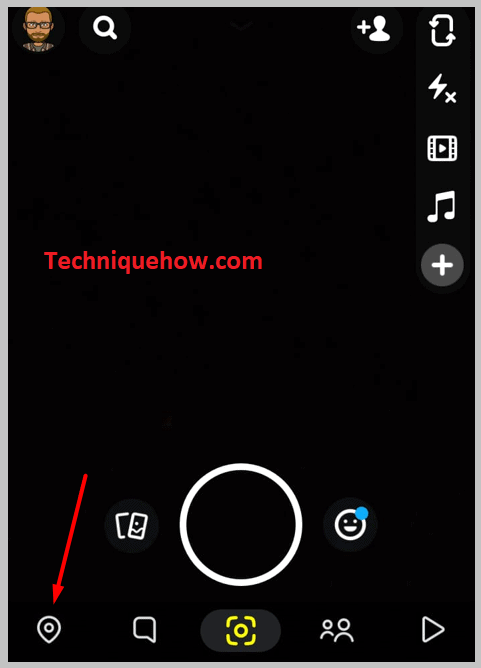
Trin 3: På fanen "Snap Map" skal du trykke på ' placeringsikon ' i bunden.
Trin 4: Klik nu på et snap, og vælg at dele placeringen.
Trin 5: Tryk på "Indstillinger", klik på "Kun disse venner ' og derefter Vælg alle venner.
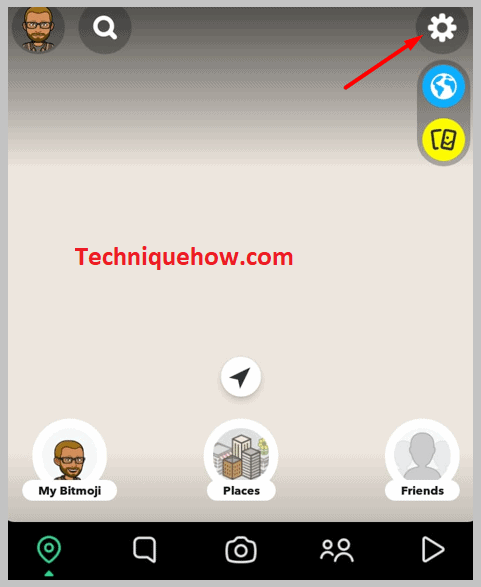
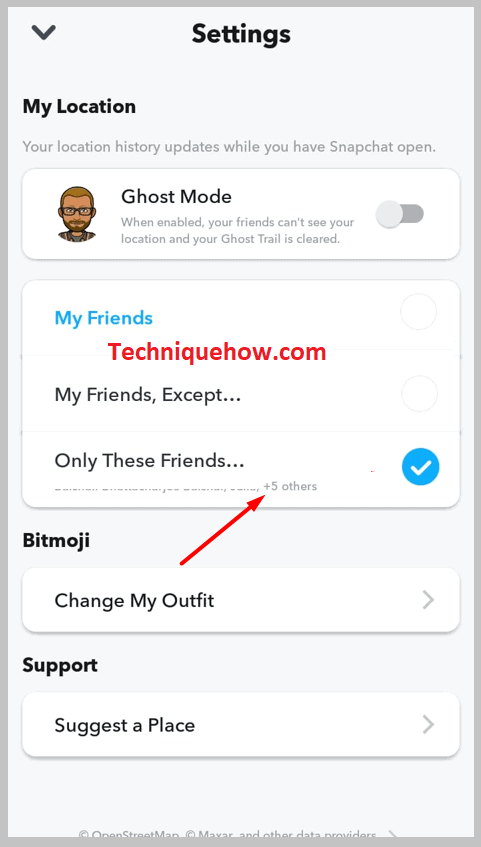
Du vil se ' med ... Venner ', som er det antal venner, du har på Snapchat.
Når du gemmer indstillingerne, vises antallet af venner i opsætningen på Snap Map, når du har gemt indstillingerne.
En detaljeret trin-for-trin-guide om Snap Map er også inkluderet nedenfor i denne artikel.
Da dette er den alternative hurtige måde, hvor du ikke behøver at tælle alle vennerne én for én, vil jeg i denne artikel forklare alle trin for at gøre det muligt.
Sådan kan du se antallet af venner på Snapchat:
Der er også disse andre måder:
1. Fra mine venner
Dette er den første almindelige måde, du kan gøre det på, og du kan se alle dine venner fra afsnittet "Mine venner" på din Snapchat-konto.
Hvis du vil se, hvor mange personer eller venner der er blevet tilføjet til din venneliste på Snapchat, skal du følge disse enkle, letforståelige trin.
Det allerførste skridt til at tjekke dine venner er at åbne din Snapchat-konto.
Trin 1: Når du har åbnet din Snapchat-konto, skal du trykke på dit profilbillede i øverste venstre hjørne af skærmen.
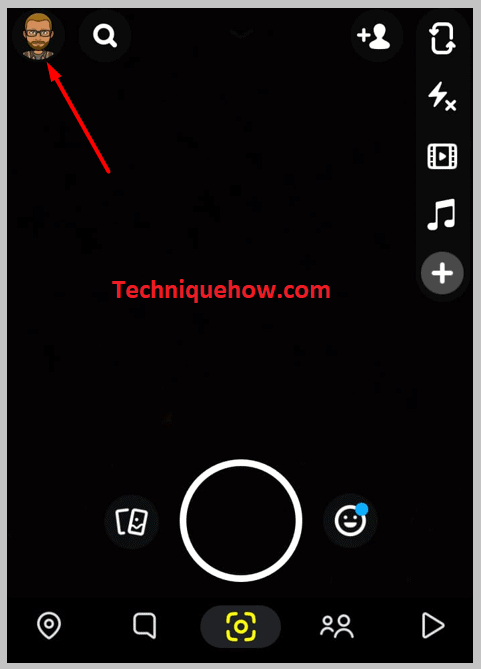
Trin 2: Din profil er lige der, åben på din skærm.
Trin 3: Rul ned, og du vil se flere muligheder.
Trin 4: Under venner vises to muligheder, "Tilføj venner" og "Mine venner".
Se også: Sådan finder du ud af, hvem der har lavet en falsk TikTok-kontoTrin 5: Tryk på ' Mine venner ', hvor du får vist alle dine venner på skærmen.
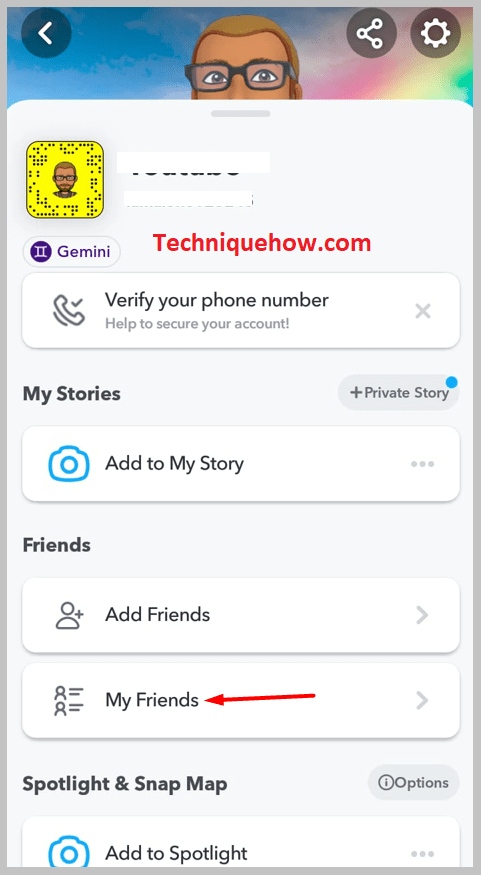
Husk nu, at Snapchat ikke viser antallet øverst på fanen med vennerne, du skal bare tælle vennerne, og hvis du vil gøre det nemmere, skal du vælge den næste metode.
2. Brug af Snap Map
Det er bare en snedig måde at få appens system til at tro, at vi vælger det antal venner, som vi ønsker at dele vores placering med.
Først og fremmest skal du åbne din Snapchat-konto & gå til Snap Map. Enten kan du klikke på din profil og rulle ned til det sidste, hvor du kan se fanen "Snap Map", eller du kan bare trykke på "lokationsikonet" nederst til venstre, når du åbner din Snapchat-konto.
Trin 1: Når du åbner ' Kort over snap ', vil du blive ført til kortet.
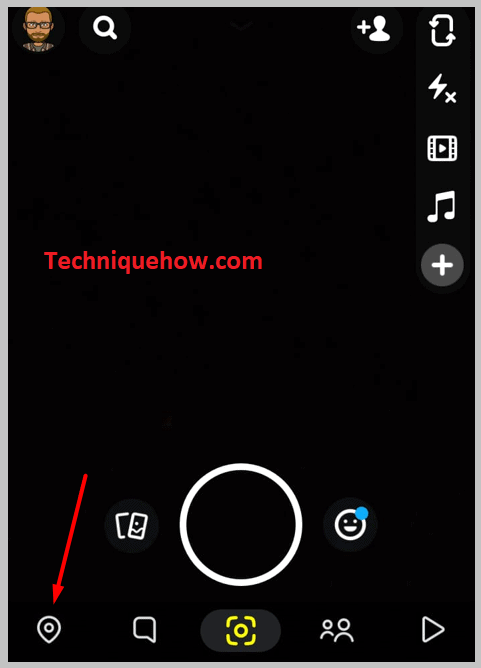
Trin 2: Dette kort viser dig den ' Indstillinger ' øverst til højre på skærmen.
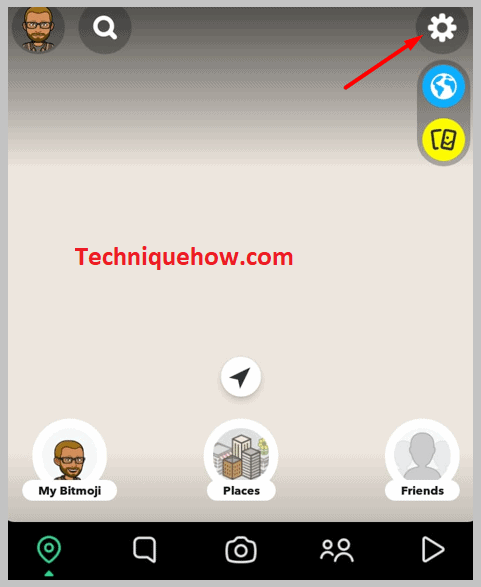
Trin 3: Tryk på "Indstillinger", og du vil se forskellige muligheder.
Trin 4: Klik på ' Kun disse venner ' under Hvem kan se min placering.
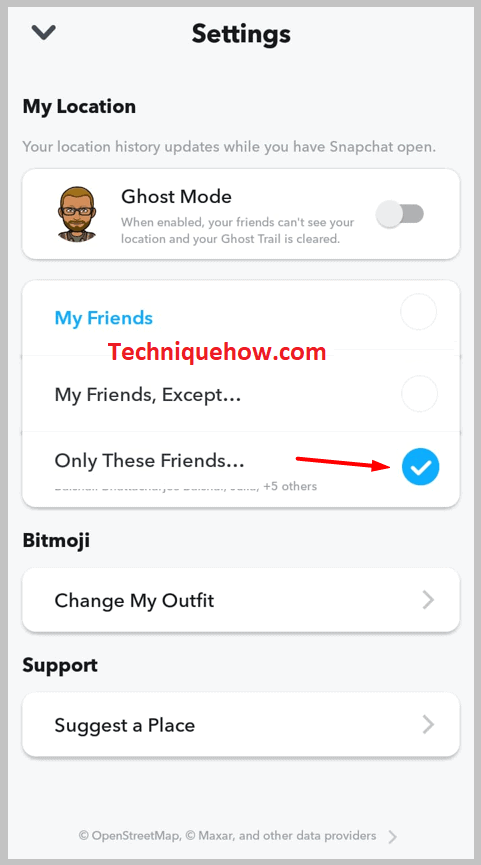
Trin 5: Du vil blive guidet til listen over venner, herunder personer på din liste over bedste venner, på kortet, de seneste venner og alle andre. Vælg ' Vælg alle ' mulighed.
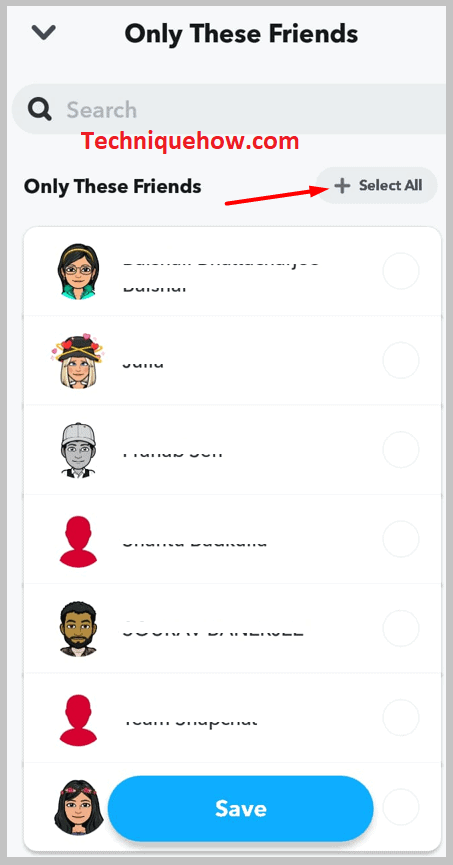
Trin 6: Vælg alle de personer, der vises på listen, og tryk på "Gem", når du er færdig med at vælge.
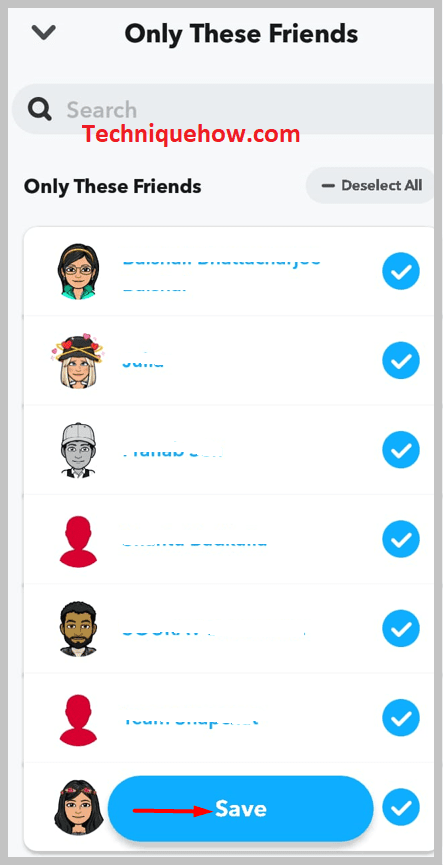
Når du har udført disse trin, skal du gå tilbage til snapkortet.
Her kan du se præcis det antal personer, som du deler din placering med, hvilket er det samlede antal venner.
Se også: Hvis du laver en privat historie med én person, vil de så vide det - Snapchat CheckerDu kan vende tilbage til denne opgave, da du lige har gennemført metoden og set antallet af venner på din konto, og hvis du vil se de seneste venner, skal du blot redigere og ændre valget ved at trykke på "Vælg alle" igen.
✏️ Bemærk: Hvis du prøver at kontrollere dette efter nogle måneder, mens du har mange flere venner, skal du blot redigere indstillingerne ved at vælge alle igen for at tage de seneste venner med i optællingen, som du lige har tilføjet fra de sidste par måneder.
🔯 Se, hvilke venner du har, der aktivt snapper dig tilbage:
Denne metode er til at finde de rigtige personer, der er aktive på Snapchat for dig, og kan bruges til at fjerne resten af spøgelsespersonerne.
At sende snaps til dine venner er blot en måde at holde kontakten med dem på og fortælle dem om dine daglige fjollerier.
Følg disse trin, og du vil få at vide, hvilke af dine venner der snapper dig tilbage.
Trin 1: Åbn din startside på Snapchat.
Trin 2: Klik på et foto eller optag en video, som du vil dele.
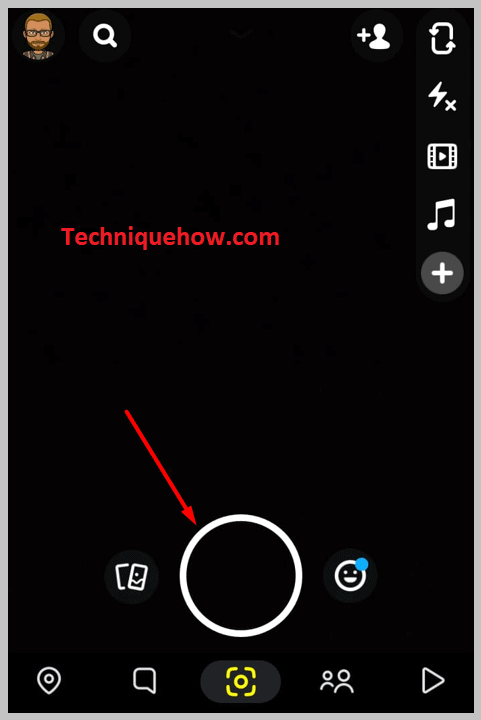
Trin 3: Tryk på indstillingen "Send til" nederst til venstre i hjørnet, der vises, når du har klikket på et foto eller en video.
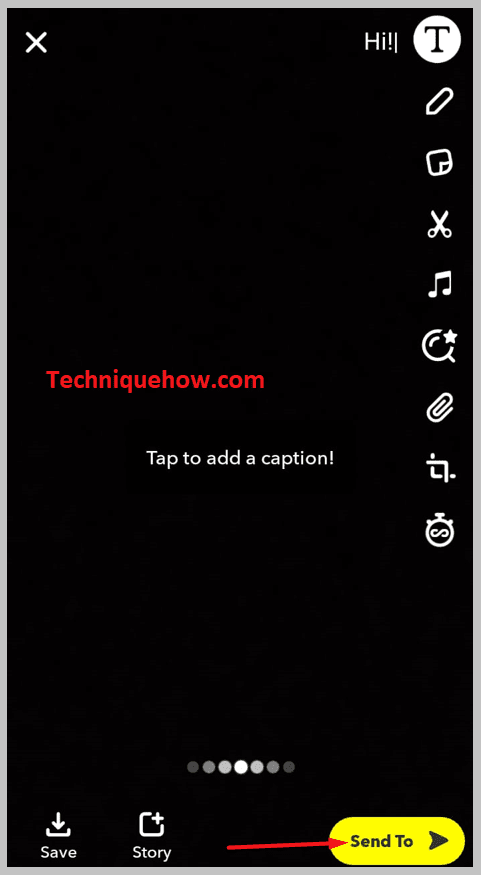
Trin 4: Send dette snap til alle dine venner, og vent på, hvor mange der svarer dig med et snap.
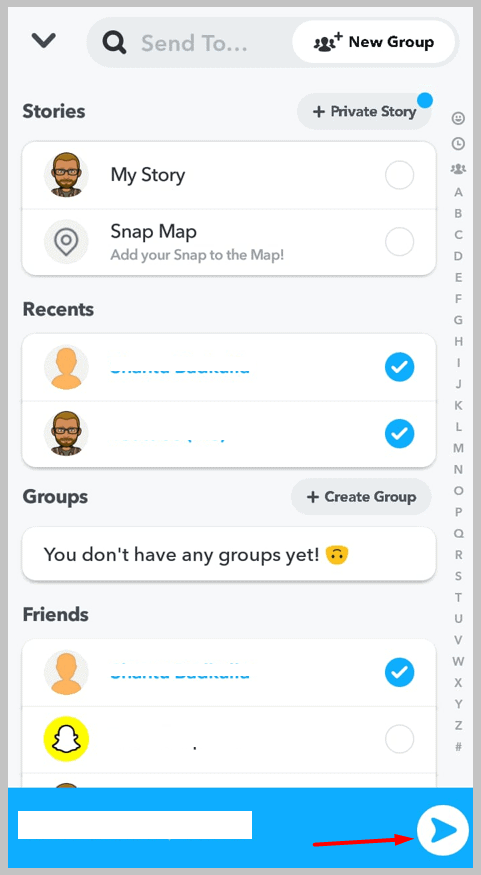
Det er dem, du leder efter, der giver dig et godt modspil.
Det er det hele, og du kan finde dem til at lave en liste med nogle få af den slags.
Det er for at finde de mest spøgelsesagtige på Snapchat, selv om du kan fjerne de inaktive venner på Snapchat for at få en ændret liste over venner, du har, og du behøver ikke at redigere indstillingerne igen for at få vist de nye resultater, der er opdateret i Snap Map.
🔯 Se aktive eller faste venner, du har på Snapchat:
Følg trinene:
Trin 1: Klik på et snap eller en video ved hjælp af din Snapchat-linse.
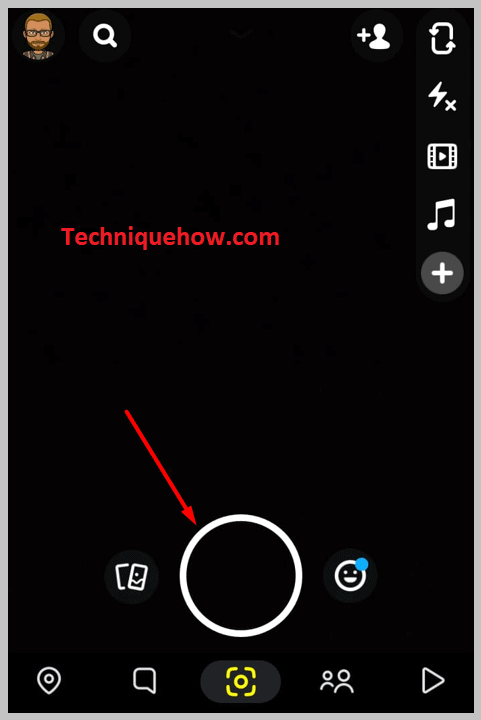
Trin 2: Tryk på indstillingen "Send til" nederst til venstre i hjørnet, der vises, når du har klikket på et foto eller en video.
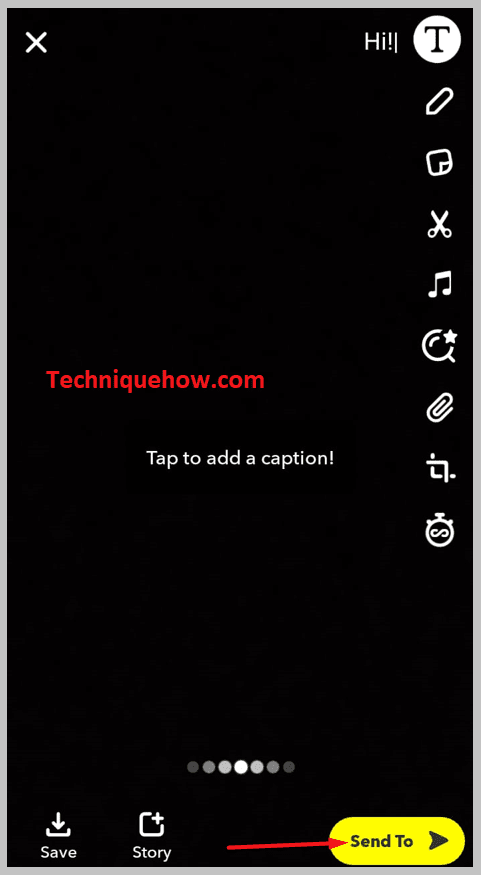
Trin 3: Skriv den som din historie på din profil.
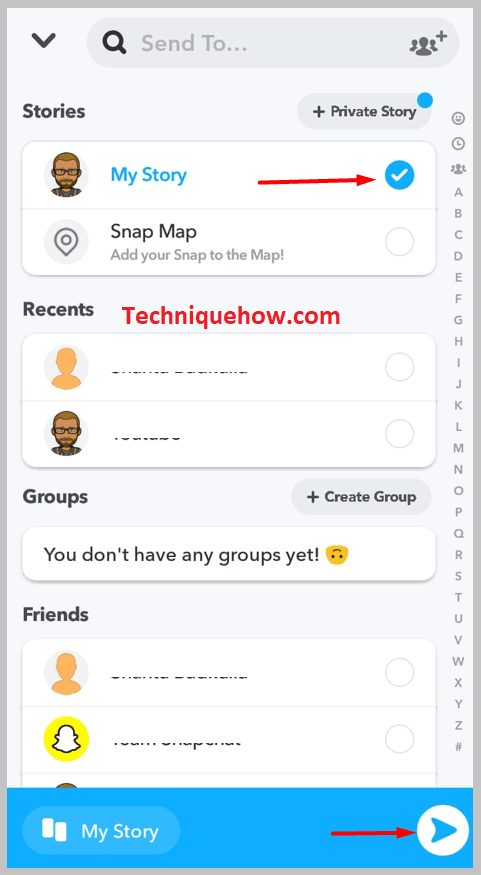
Trin 4: Bliv ved med at tjekke seerne af din historie, indtil historien udløber.
Trin 5: De personer blandt venner, der vises på din seerliste, og dem, der er aktive brugere af Snapchat.
Det er det hele. Hvis du desuden bare går ind på deres profil og finder nogle af de indlæg, de har opdateret for nylig, kan du nemt finde ud af, om profilen er en almindelig eller en spøgelseskonto.
Disse venner er faktisk mennesker, der er regelmæssige brugere af Snapchat. Vigtigst af alt, hvis du bare ønsker at komme i kontakt med rigtige mennesker på Snapchat, hvor din rækkevidde betyder meget, kan du vælge denne metode til at rette disse venner på din Snapchat-venneliste og opdatere det seneste.
